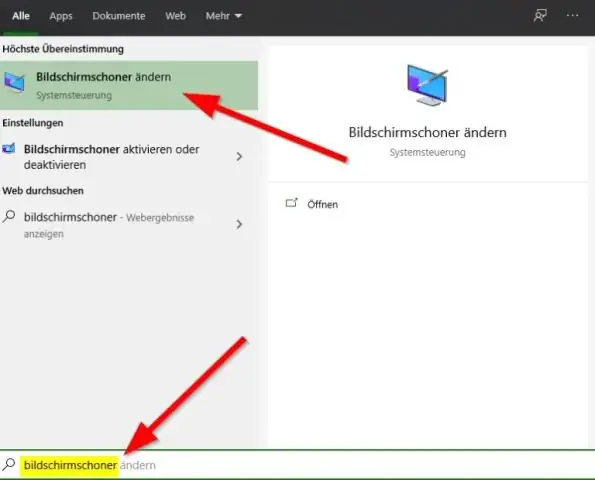
INHOUDSOPGAWE:
- Outeur Stanley Ellington [email protected].
- Public 2023-12-16 00:12.
- Laas verander 2025-01-22 15:50.
Deïnstalleer Rapport (Windows 10, Windows 8 en Windows7)
- Maak die Configuratiescherm oop.
- Klik onder Programme Deïnstalleer 'n program.
- Dubbelklik in die lys programme Trusteer EndpointProtection . 'n Bevestigingsboodskap verskyn.
- Klik Ja.
- Klik Gaan voort.
- Klik Nee Dankie, Deïnstalleer Nou.
Wat dit betref, wat is Trusteer-eindpuntbeskerming en het ek dit nodig?
Trusteer eindpuntbeskerming (a.k.a Rapport ) is 'n wettige program wat spesifiek ontwerp is om finansiële bedrog te bekamp en wat gereeld deur verskillende banke aanbeveel word om die kans op bedrog en diefstal van identiteit te verminder wanneer dit by aanlyntransaksies kom.
Hoe kan ek die verslag ook verwyder? Maak die toepassingslêergids in die Finder oop (as dit nie in die sybalk verskyn nie, gaan na die kieslysbalk, maak die "Gaan"-kieslys oop en kies toepassings in die lys), soek na Trusteer Rapport toepassing deur sy naam in hierdie soekveld in te tik, en sleep dit dan na die asblik (in die beskuldigdebank) om die verwyder proses.
Net so kan 'n mens vra: hoe verwyder ek Trusteer Rapport van Windows 10?
klik met die rechtermuisknop daarop, klik dan op Deïnstalleer /Verander”, of. dubbelklik daarop.
Om Rapport van u Windows 10 -masjien te verwyder:
- Klik of tik op die soekbalk links onder op die skerm.
- Tik "kontrolepaneel".
- Klik op die Control Panel Desktop app opsie.
Werk Trusteer Rapport met Windows 10?
Die Rapport webwerf (https://www. trusteer .com/support/supported-platforms) dui aan dat hulle 'n Windows 10 weergawe, maar slegs virIBM -sekuriteit Trusteer Rapport wat, vermoedelik, nie afkeer is wat deur ons banke gebruik word nie.
Aanbeveel:
Werk Trusteer Rapport met Windows 10?
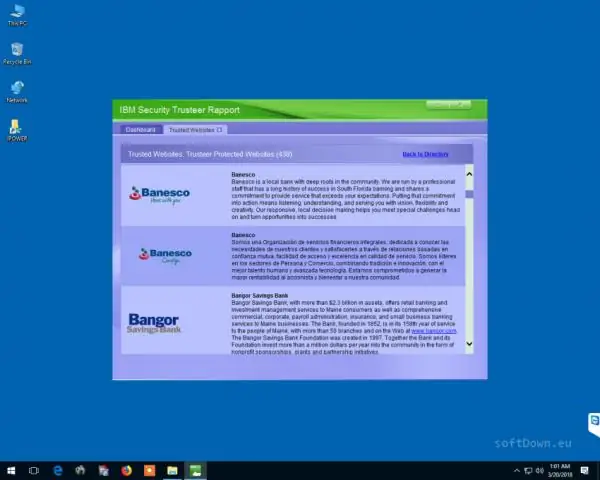
Die Rapport-webwerf (http://www.trusteer.com/support/supported-platforms) dui aan dat hulle 'n Windows 10-weergawe het, maar slegs vir IBM Security Trusteer Rapport, wat vermoedelik nie afkeer is van ons banke nie
Hoe kan u die reuk van mis in die grond verwyder?

Meng ongeveer een derde dele bruin, koolstofryke, organiese materiale met die mis. As die stapel 3 kubieke meter mis bevat, voeg 1 kubieke voet koolstofmateriaal by. Strooi, gedroogde blare, gedroogde grassnysels en sphagnum-veenmos is van die baie koolstofmateriaal wat jy by die mis kan voeg
Hoe kry ek 'n vonnis verwyder van my kredietverslag?

Onthou dat jy 'n aparte dispuut sal moet indien vir een van die drie groot kredietburo's - Equifax, Experian en TransUnion - om die vonnis uit al drie verslae te verwyder. As jou oordeel nie vir vakansie kwalifiseer nie, kan jy eenvoudig (of nie-so-eenvoudig) die oordeel betaal
Hoe verwyder jy mortel van betonblokke?

Jy kan die mortel maklik van betonblokke verwyder. Hou jou beitel op, druk dit in die mortel. Tik liggies op die punt van die beitel met die hamer. Herhaal stappe 1 en 2 totdat byna al die mortel rondom die betonblok weg is. Borsel die boonste deel van die blok met die staalborsel
Hoe verwyder jy wiele van vertikale blindings?

Die verwydering van wiele van jou vertikale blinde kopreling is 'n eenvoudige proses. Jy benodig 'n plat, dun voorwerp soos 'n kredietkaart. Skuif die dun plat voorwerp teen die waaier aan die haakkant van die waaier. Skuif dan die vaan en dun plat voorwerp af en uit die vaanhouer
